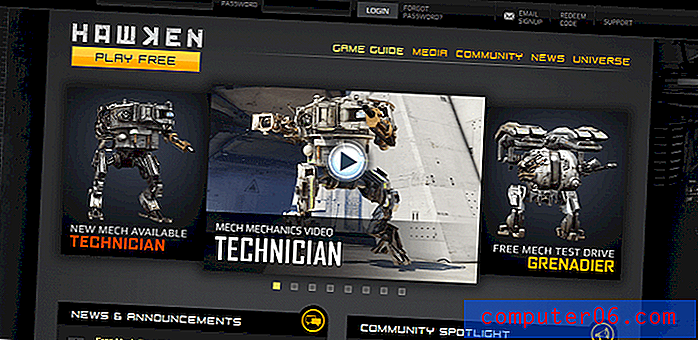Jak usunąć formatowanie w programie Word 2013?
Ostatnia aktualizacja: 16 stycznia 2017 r
Formatowanie i prawidłowe konfigurowanie dokumentu w programie Word 2013 może być nieco kłopotliwe. Może być jeszcze gorzej, jeśli jesteś w szkole lub pracujesz w firmie, która ma bardzo szczegółowe zasady dotyczące sposobu formatowania dokumentu. Jeśli więc użyłeś własnego niestandardowego formatowania lub skopiowałeś i wkleiłeś informacje ze strony internetowej lub innej lokalizacji, możesz skończyć z wieloma różnymi formatami, które trudno jest usunąć. Jednym prostym sposobem na rozwiązanie tego problemu jest skorzystanie z narzędzia w programie Word 2013, które automatycznie usuwa całe formatowanie z tekstu, pozostawiając tylko oryginalny, niezmieniony tekst.
W tym artykule dowiesz się, jak usunąć formatowanie w programie Word 2013. Będziesz mógł usunąć formatowanie z całego dokumentu lub z zaznaczonego tekstu w dokumencie. Usunięcie formatowania w ten sposób spowoduje zresetowanie czcionki i stylu do ustawień aktualnie zdefiniowanych przez szablon dokumentu.
Zapisz się na bezpłatną wersję próbną Amazon Prime już dziś i sprawdź, czy korzyści płynące z dwudniowej wysyłki i natychmiastowego przesyłania strumieniowego wideo sprawiają, że warto z niej skorzystać.
Jak wyczyścić formatowanie w programie Word 2013
Jest to dobra rzecz, zanim zaczniesz wprowadzać własne formatowanie dokumentu, ponieważ spowoduje to usunięcie całego formatowania zastosowanego do tekstu. Nie będziesz mieć możliwości wyboru ustawień, które chcesz usunąć, i po prostu pozostanie czarny tekst na białym tle. Będziesz jednak mógł wybrać określone sekcje tekstu, z których chcesz usunąć formatowanie, lub możesz wybrać cały dokument.
Krok 1: Otwórz dokument w programie Word 2013.
Krok 2: Kliknij kartę Narzędzia główne w górnej części okna.

Krok 3: Użyj myszy, aby podświetlić tekst, dla którego chcesz wyczyścić formatowanie, lub naciśnij Ctrl + A, aby zaznaczyć cały dokument.
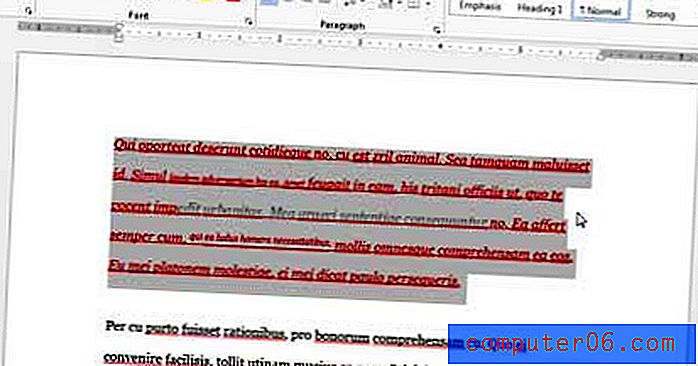
Krok 4: Kliknij przycisk Wyczyść wszystkie formatowanie w sekcji Czcionka wstążki u góry okna.
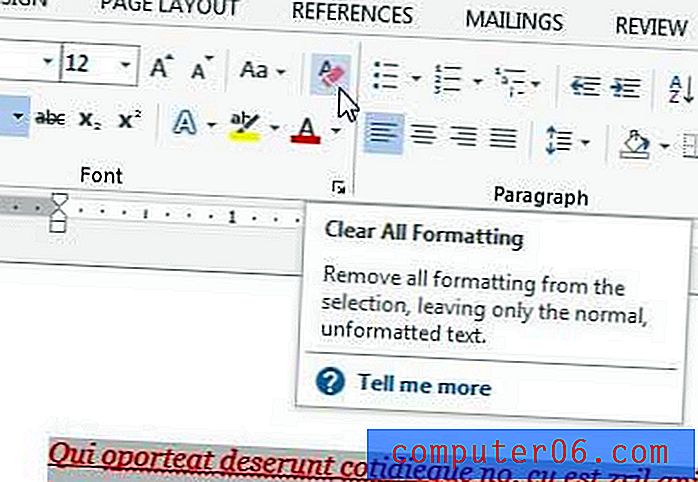
Podsumowanie - jak wyczyścić formatowanie w programie Word 2013
- Wybierz żądany tekst lub naciśnij Ctrl + A, aby zaznaczyć cały dokument.
- Kliknij kartę Narzędzia główne w górnej części okna.
- Kliknij przycisk Wyczyść całe formatowanie w sekcji Czcionka na wstążce.
Czy masz na komputerze wiele ważnych dokumentów Worda? A może masz kopie zdjęć z ważnego wydarzenia, które trudno byłoby wymienić? Możesz rozważyć zakup zewnętrznego dysku twardego i zapisanie kopii tych plików na tym dysku, na wypadek gdyby coś się stało z komputerem.
Dowiedz się, jak łatwo tworzyć numery stron w programie Word 2013.